Page Table of Contents
Nintendo Switch ekranının doğrudan kaydedilmesine izin vermediğinden 3DS oynanışını yakalamak zorlaşıyor. Ancak doğru yolu uyguladığınızda bu zor bir iş değildir. Oynanışı kaydettikten sonra oyun videosunu arkadaşlarınızla paylaşabilir veya sosyal platformlara kolayca yükleyebilirsiniz.
Burada, bu makale, yakalama kartıyla ve yakalama kartı olmadan 3DS oyununun nasıl kaydedileceği hakkında bilgi sağlar. Ayrıca 3DS yakalama yazılımı ve en iyi 3DS yakalama kartı hakkında bilgi edinebilirsiniz. Uygun bir yöntem bulmak için onu takip edin.
|
Yöntem |
Verimlilik |
Kayıt Kalitesi |
Zorluk seviyesi |
|
Yüksek - Bir yakalama kartınız varsa ve yüksek kaliteli oyun kaydı istiyorsanız. |
Yüksek |
Ilıman |
|
|
Orta - Bütçeniz düşükse ve sessiz bir ortamdaysanız. |
Düşük |
Kolay |
Yakalama Kartıyla 3DS Oynanışı Nasıl Yakalanır
3DS oynanışını kaydetmek için dört araca ihtiyaç vardır:
- ✅Çoğunlukla oyun severlerin bol miktarda oyun videosu kaydedip internete yüklemek için kullandığı yakalama kartı vazgeçilmezdir
- ✅Ekranı gösterecek bir bilgisayar
- ✅Bilgisayarınızın ekranında 3DS oynanışını yakalamak için güvenilir bir oyun kaydedici gereklidir
- ✅İki HTML kablosu
Hazır olduğunuzda, 3DS oyununuzu kaydetmek için aşağıdaki adım adım kılavuza göz atın!
1. Aşama. Nintendo 3DS Yakalama Kartı Hazırlayın
Favori Nintendo 3DS oyunlarınızı yakalamak için önce bir Nintendo 3DS yakalama kartı hazırlayın. Bir öneri, 1080 ve 60 FPS'de çekim yapabilen Elgato HD60 S'yi kullanmaktır. Bu yakalama kartı, Nintendo oynanışıyla verimli bir şekilde başa çıkmanıza olanak tanır. Nintendo 3DS oyunlarıyla ve PS5, Xbox One vb. diğerleriyle uyumludur. Bu yararlı yakalama kartını Amazon vb. çevrimiçi mağazalardan alabilirsiniz.

Yakalama kartını 3DS oyun konsoluna ve bilgisayara takın
Yakalama kartınızı aldıktan sonra 3DS yakalama cihazına veya oyun konsoluna ve bilgisayarınıza yükleyin. Konsolunuzdan bir HDMI kablosunu giriş bağlantı noktasına bağlayın, ardından kartın çıkış bağlantı noktasından monitörünüze başka bir HDMI kablosu bağlayın. Ardından, yakalama kartınıza bağlamak için USB'yi bilgisayarınıza takın.
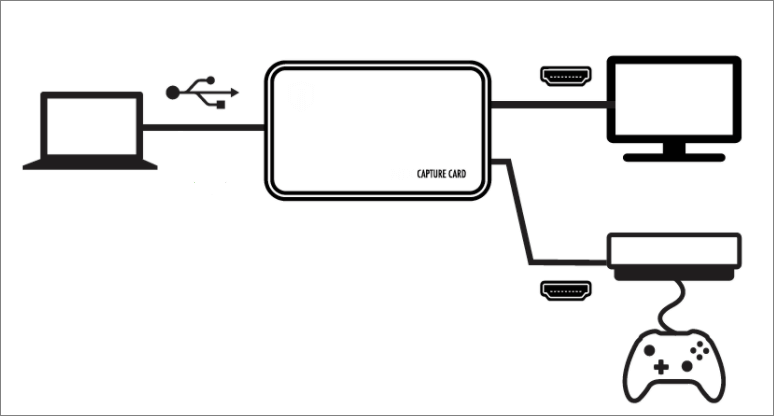
2. Aşama. Masaüstü Ekran Kaydediciyle 3DS Oynanışını Kaydedin
Artık 3DS oyunu bilgisayarınızda görüntüleniyor. Yapmanız gereken, ekranınızda olanları kaydetmek için bir ekran kaydedici kullanmaktır. EaseUS RecExperts gibi yararlı bir araç, bilgisayarda yüksek çözünürlükte oyun videosu çekmenize olanak tanır. Kare hızını 60'a kadar değiştirmenize olanak tanıdığı için işlevsel bir oyun kaydedicidir. Üstelik bu hepsi bir arada oyun kaydedici ile bilgisayar ekranınızın herhangi bir alanını kaydedebilirsiniz.
Bu verimli ekran kaydedicinin ana özellikleri:
- Aynı anda video ve ses yakalamaya izin ver
- Gelişmiş ayarlarla masaüstü sesini kaydedin
- Popüler toplantıları sesli olarak yakalayın
- Videoyu MP4, MOV vb. gibi birden fazla formatta dışa aktarın.
Ücretsiz deneme şansınız olduğu için tebrikler! Şimdi indir.
İşte nasıl kullanılacağını gösteren adımların bir listesi.
Adım 1. Kaydetmek istediğiniz oyunu başlatın. Daha sonra EaseUS RecExperts'i açın ve soldaki "Oyun" butonuna tıklayın.

Adım 2. Bir Oyun Penceresi veya Oyun Süreci seçmek için "Oyun Seç" seçeneğine tıklayın. Daha sonra gerekirse ses ve web kamerası kaydını etkinleştirebilirsiniz. Her şey bittiğinde oyun kaydını başlatmak için büyük REC düğmesine tıklayın.

3. Adım. Kayan bir araç çubuğu görünecektir ve kaydı duraklatabilir veya durdurabilirsiniz. Bunun yanı sıra kamera simgesi ekran görüntüsü almanızı, zamanlayıcı simgesi ise kaydı otomatik olarak durdurmanızı sağlar.

4. Adım. Kaydedilen oyun videosunu kaydettikten sonra bir medya oynatıcı açılacaktır. Kaydı kırpmak, videodan ses çıkarmak ve açılış ve bitiş kısmı eklemek için size yerleşik bir araç sunar. Aracı oynatıcının alt kısmında bulabilirsiniz.

Yakalama Kartı Olmadan Nintendo 3DS Oynanışı Nasıl Kaydedilir
Bazı kişiler, yüksek ekstra ödemelere yol açtığı için yakalama kartı kullanmayacaktır. Bu nedenle, 3DS oyununu yayınlamak için bir kamera veya akıllı telefon kullanmak mümkündür.
- Hazırlıklar:
- Bir kamera veya akıllı telefon
- Bir telefon veya kamera tutucusu
- Kayıt için sessiz ortam
Bu yaklaşımı uygulamanın bazı yararları vardır. İlk olarak, yerleşik bir telefon kamerası bunu başarabileceğinden paradan tasarruf edebilirsiniz. İkincisi, çok karmaşık olan USB'yi veya mini USB'yi takmanıza gerek olmadığı için zaman tasarrufu sağlar. Eğer yeni başlıyorsanız bu yöntem uygundur.
Ancak dezavantajlarını fark etmelisiniz. Video kalitesini olumsuz yönde etkileyen arka plan seslerini kontrol etmek zordur. Ayrıca, ekran kaydedicilerin size sağlayabileceği gibi gelişmiş telefon ayarlarını uygulamanın çok az yolu vardır. Bu yolu benimsemeden önce videoda hangi efektleri elde etmek istediğinizi açıkça düşünün.

Şimdi, 3DS'de oyunun nasıl kaydedileceğine ilişkin aşağıdaki kılavuza göz atın.
Adım 1. Kameranızı/akıllı telefonunuzu tripodunuza sabitleyin. Ardından ekranı tamamen kaplayacak şekilde yakalama açısını ayarlayın. Ayrıca, kaydın yeterince net olduğundan emin olmak için ışığı ve arka planı ayarlayın.
Adım 2. Şimdi kameranızı/akıllı telefonunuzu açın ve 3DS oyun konsolunuzu çalıştırın.
3. Adım. Bitirdiğinizde oyunu kapatın ve videoyu kameranıza/akıllı telefonunuza kaydedin.
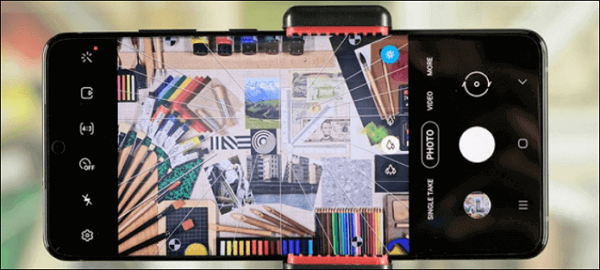
Bu arada videoyu zenginleştirmek için bir bilgisayara yükleyebilir ve bir video düzenleyici kullanabilirsiniz. EaseUS Video Düzenleyici, 3DS oyun videonuzu daha çekici hale getirmek için tonlarca düzenleme özelliğine sahip olduğundan iyi bir öneridir.
Çözüm
Bu yazı size 3DS oyununu nasıl kaydedeceğiniz konusunda iki etkili yol sunuyor. Yüksek kalitede oyun videoları yakalamak istiyorsanız en iyi 3D yakalama kartını ve EaseUS RecExperts'i kullanmanız önerilir. Bu yöntemi denemek istiyorsanız bir yakalama kartı almayı unutmayın. Ayrıca oyun kaydediciyi ücretsiz indirin!
3DS Oynanışı Nasıl Kaydedilir SSS
1. 3DS'imi yakalama kartı olmadan nasıl kaydedebilirim?
3DS oyununu yakalama kartı olmadan kaydetmek için dijital kamerayı veya akıllı telefonunuzu deneyebilirsiniz. Cihazı tripodunuza sabitleyin ve ardından kaydetmeye başlamak için kayıt düğmesine tıklayın.
2. 3DS ekranını kaydetmenin bir yolu var mı?
Evet. Bilgisayarınızı ve aygıtınızı bağlamak için bir yakalama kartı kullanabilirsiniz. İşiniz bittiğinde, bazı ekran kayıt yazılımlarıyla 3DS ekranını kaydedebilirsiniz.



